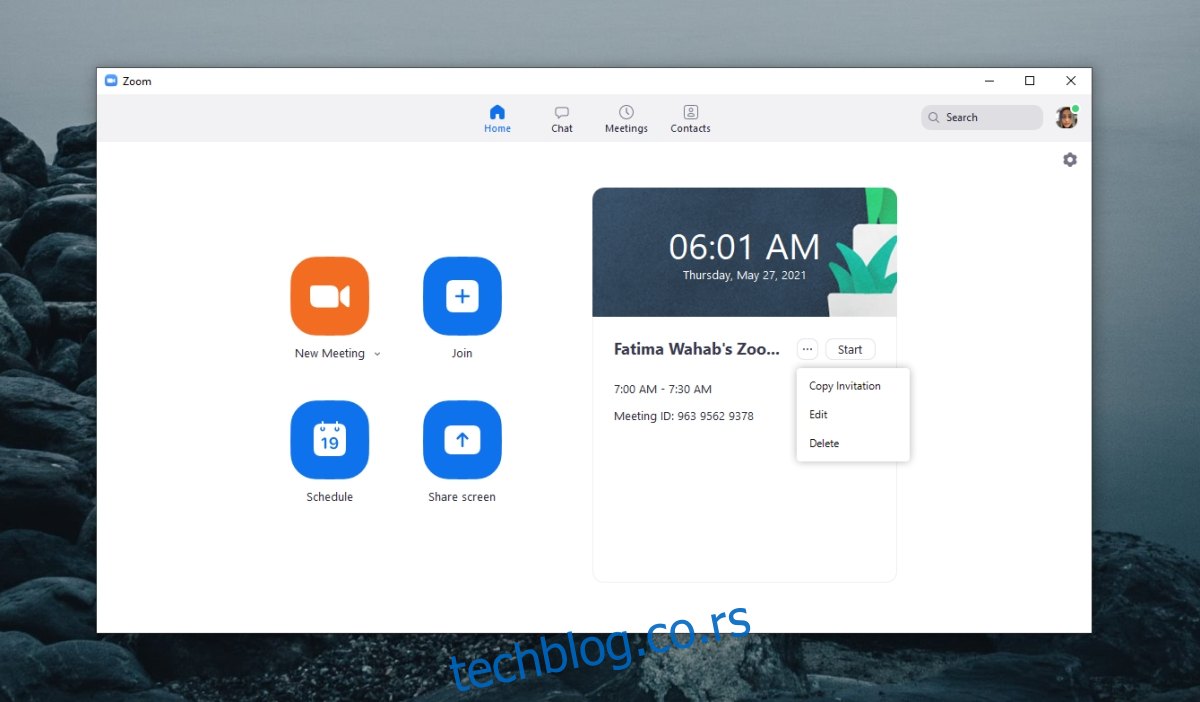Зоом омогућава корисницима да започну ад хоц састанак и има опцију да закаже састанак данима, недељама, па чак и месецима унапред. За састанке који се понављају, соба за састанке која је креирана се чува све док састанак више не буде потребно одржавати.
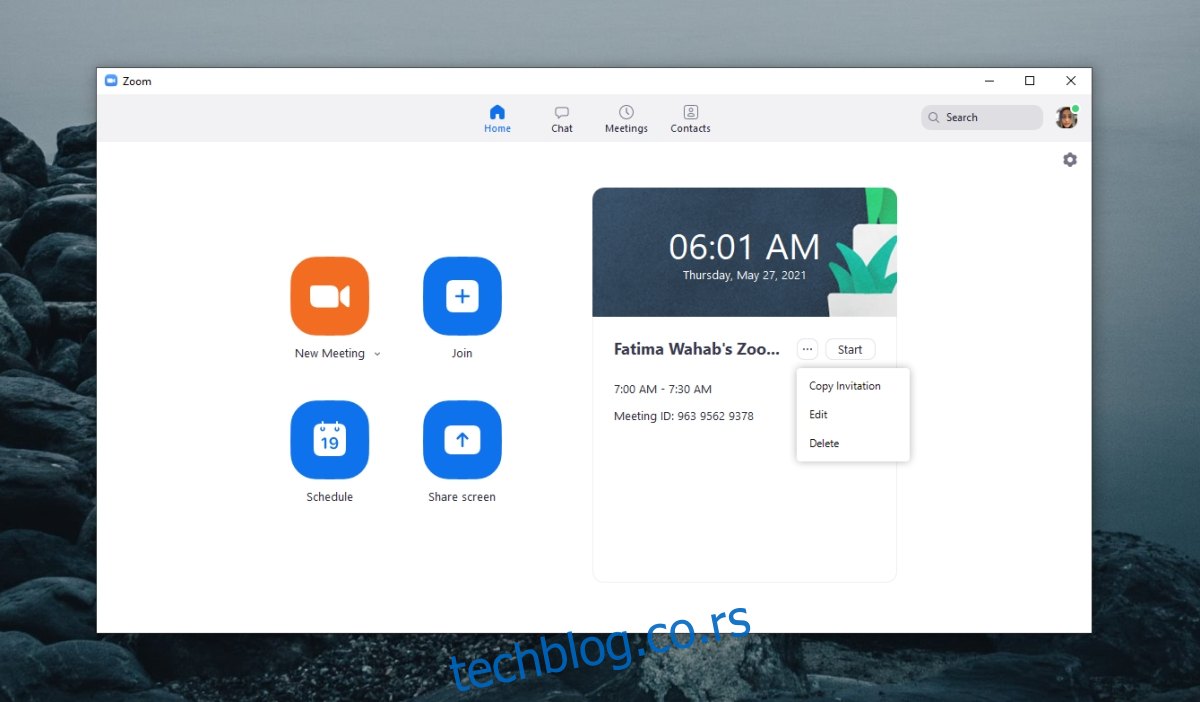
Преглед садржаја
Позовите некога на Зоом састанак
Зоом није као Мицрософт Теамс; не ограничава корисника на мали подскуп корисника који су део исте организације. Омогућава корисницима да отворено позову било кога на састанак.
1. Позовите некога на Зоом састанак – Састанак је у току
Корисник може бити позван на састанак у било ком тренутку, пре него што састанак почне или након што је почео. Да бисте позвали корисника на састанак након што је започео, следите ове кораке.
На Виндовс 10, мацОС-у и веб корисничком сучељу;
Кликните на дугме Учесници на доњој траци.
У панелу који се отвори кликните на дугме Позови.
Копирајте информације о састанку и поделите их са корисником.
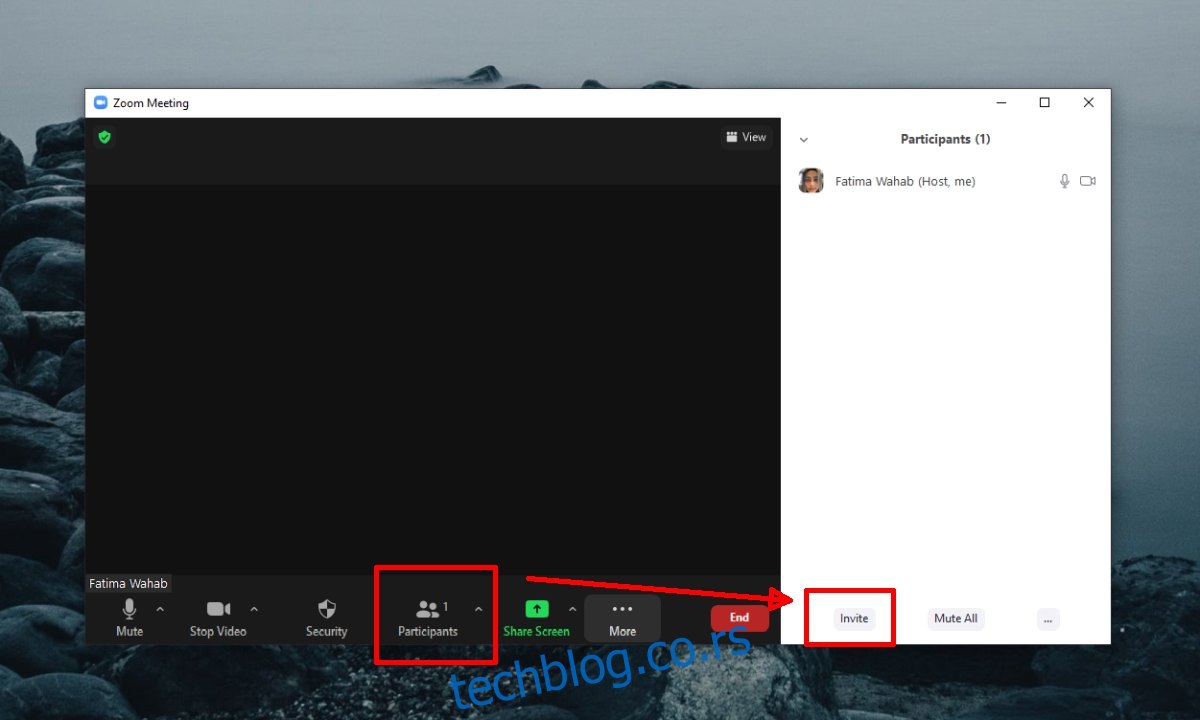
Да бисте позвали корисника на састанак на иОС-у или Андроид-у, пратите ове кораке.
Додирните дугме Учесници на дну.
На следећем екрану додирните дугме Позови у доњем левом углу.
Изаберите метод за дељење позивнице/везе до састанка.
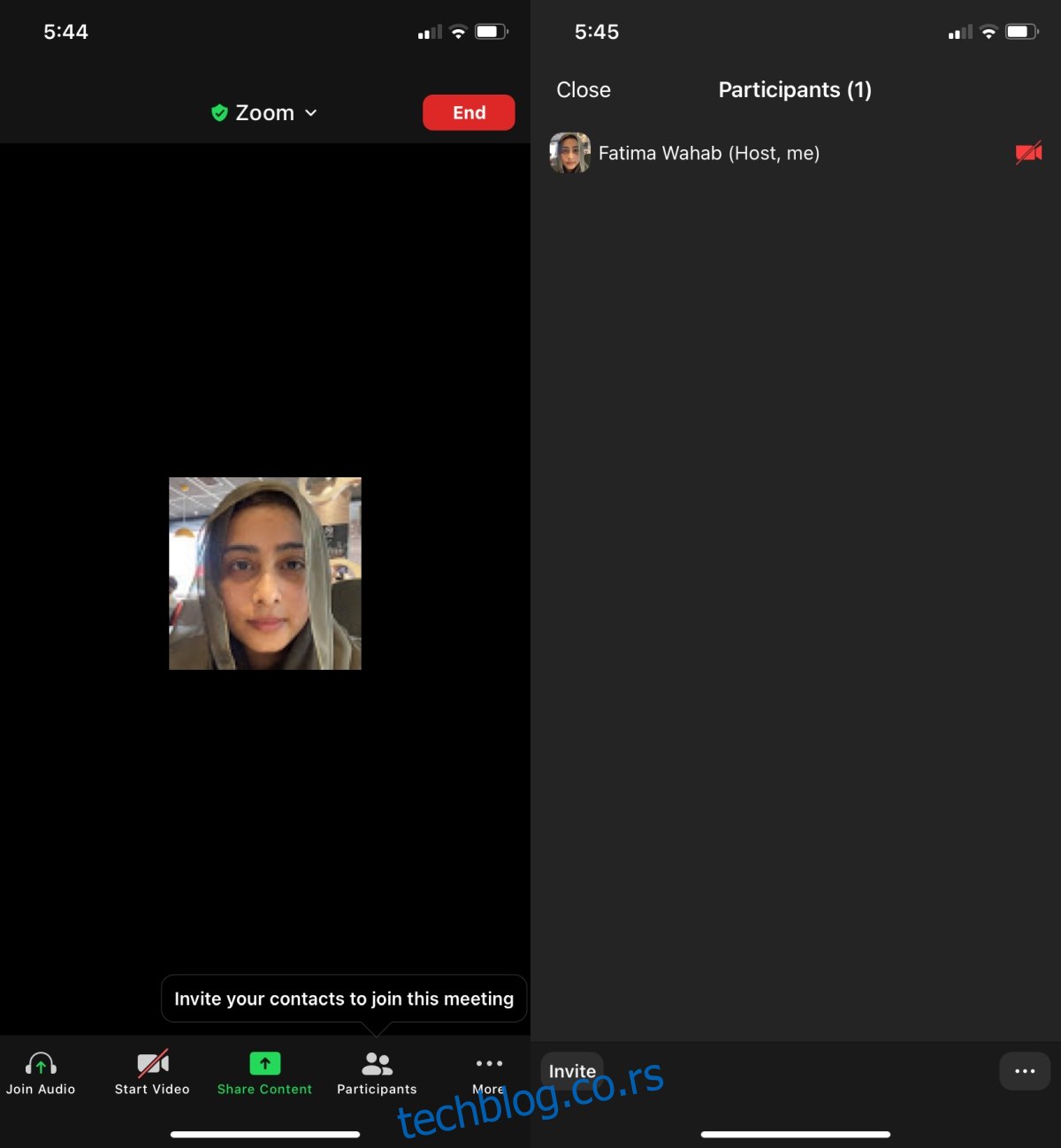
2. Позовите некога на Зоом састанак – заказани састанак
Можете позвати некога на Зоом састанак који је заказан пре почетка састанка. Такође можете позвати кориснике када састанак почне пратећи кораке из претходног одељка.
Да бисте некога позвали на Зоом састанак који је заказан, али још није започео преко веб корисничког интерфејса, пратите ове кораке.
Посетите Зоом и изаберите Састанци у колони са леве стране.
Идите на картицу Предстојећи.
Кликните на састанак за који желите да пошаљете позивницу.
Кликните на Копирај позивницу.
Поделите га са корисницима које желите да позовете на састанак.
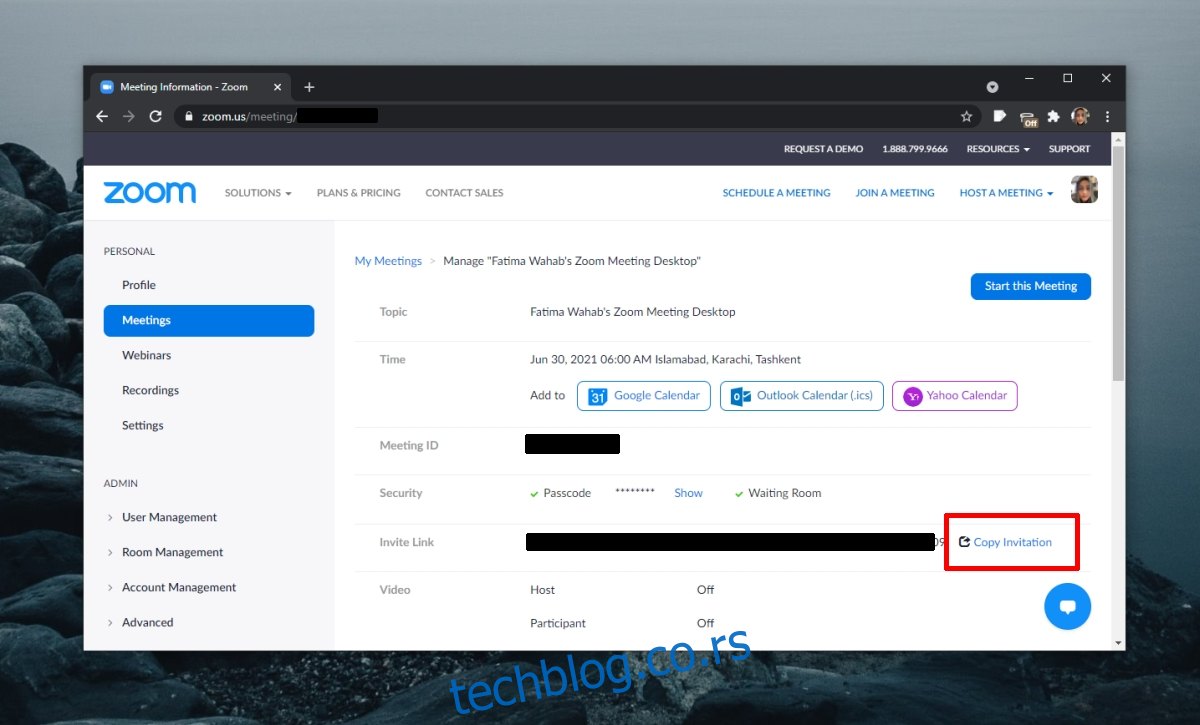
Да бисте позвали кориснике на заказани Зоом састанак пре него што почне из Виндовс 10 и мацОС десктоп апликација, следите ове кораке.
Отворите апликацију и идите на Састанци у горњем десном углу.
Кликните на састанак на који желите да позовете кориснике.
У окну са десне стране кликните на Копирај позивницу.
Поделите позивницу са корисницима.
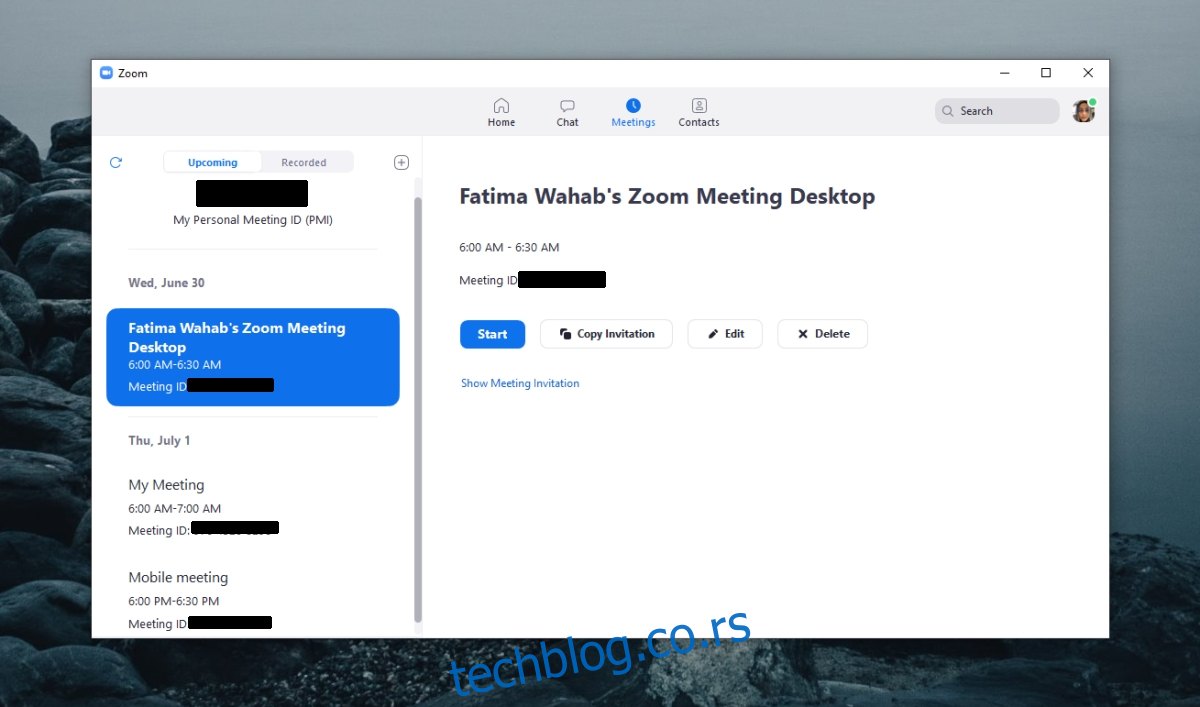
Да бисте позвали кориснике на заказани Зоом састанак са иОС-а или Андроид-а, пратите ове кораке.
Отворите апликацију Зоом.
Идите на картицу Састанци.
Изаберите састанак.
Додирните Додај позване.
Изаберите метод за дељење позивнице за састанак.
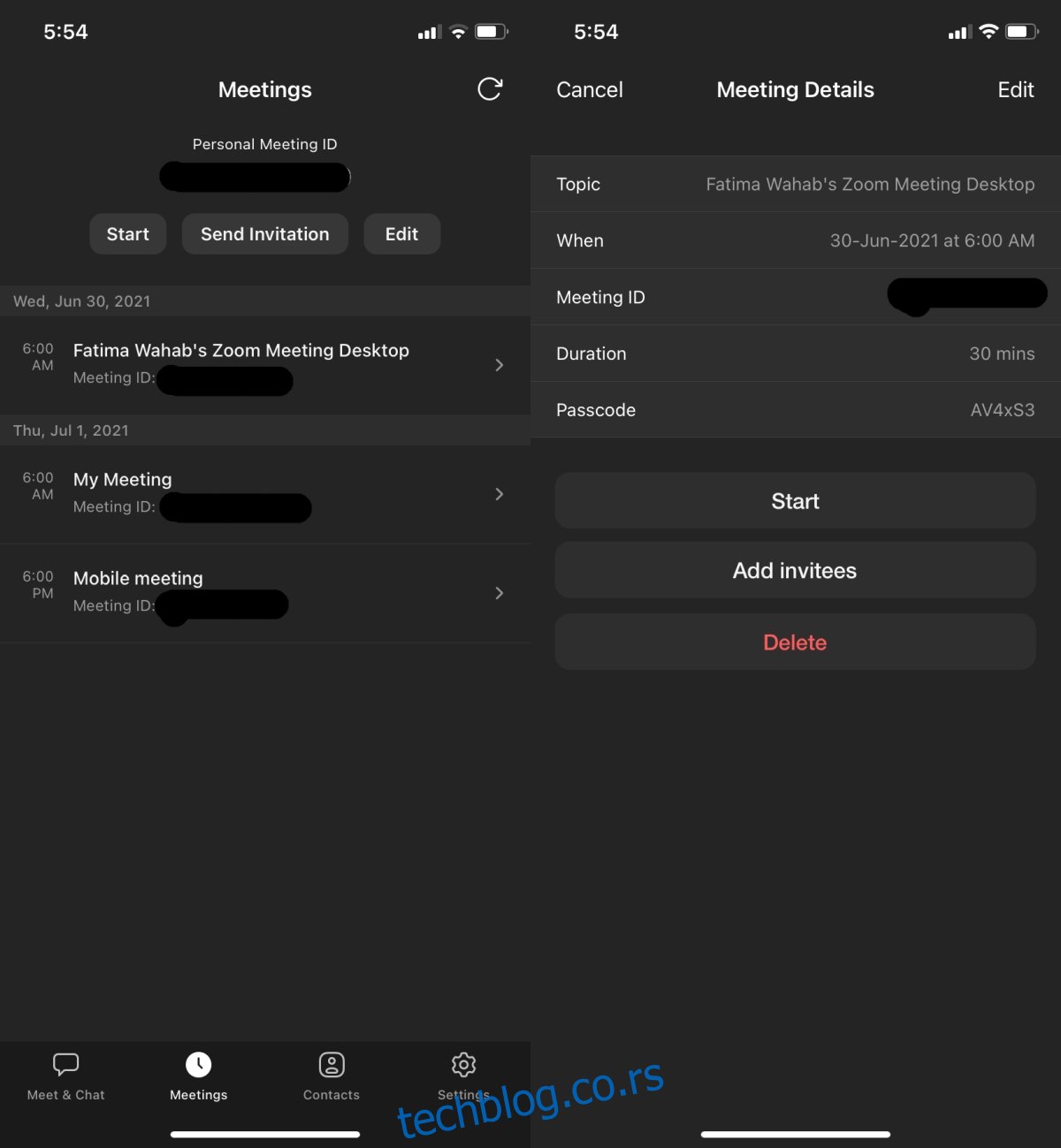
Закључак
Позив за састанак се може послати у било ком тренутку све док се састанак не заврши. Ако промените састанак, нпр. датум и време, исти позив ће и даље важити, међутим, добра је идеја да обавестите све да су се датум/време променили.